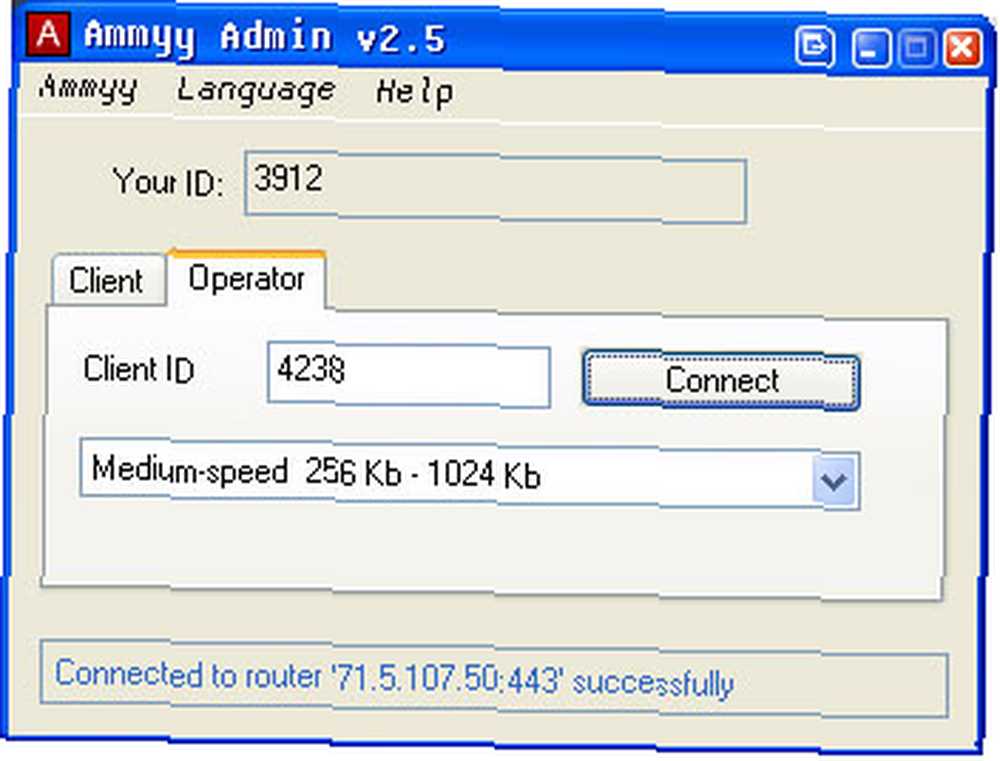
Michael Fisher
0
1640
241
 Windows Mobile aygıtımı ilk satın aldığımdan bu yana, sınırsız veri planımdan en iyi şekilde yararlanmaya kafayı taktım - YouTube'da Okulda YouTube'a girme hakkında yazdığım son makalede görüldüğü gibi Mobil İnterneti Kullanma YouTube'da Okul Nasıl Gidilir? Böyle bir planla Mobil İnterneti Kullanma. Ancak, çevrimiçi bir yazar olarak, basitçe benim var internete girmek için benim dizüstü en yakın İnternet bağlantısından yüzlerce kilometre uzaktayken bile.
Windows Mobile aygıtımı ilk satın aldığımdan bu yana, sınırsız veri planımdan en iyi şekilde yararlanmaya kafayı taktım - YouTube'da Okulda YouTube'a girme hakkında yazdığım son makalede görüldüğü gibi Mobil İnterneti Kullanma YouTube'da Okul Nasıl Gidilir? Böyle bir planla Mobil İnterneti Kullanma. Ancak, çevrimiçi bir yazar olarak, basitçe benim var internete girmek için benim dizüstü en yakın İnternet bağlantısından yüzlerce kilometre uzaktayken bile.
Neyse ki, eğer bir Windows Mobile cihazınız varsa ve sınırsız bir veri planı için kaydolduysanız, ABD için Kolay Mobil İnternet Planı Karşılaştırması, hücresel sağlayıcınız aracılığıyla Amerika Birleşik Devletleri için Kolay Mobil İnternet Planı Karşılaştırması, o zaman mükemmel bir seçeneğiniz var. dizüstü bilgisayarınızın kablosuz İnternet erişimini, hücresel bağlantınız olan herhangi bir yerden cep telefonunuz aracılığıyla ayarlayın.
James kısa süre önce cep telefonunuzu bir Wi-Fi etkin noktaya dönüştüren JoikuSpot Light adlı havalı bir uygulamayı inceledi. Şüphesiz, JoikuSpot muhtemelen en iyi çözümdür. Bununla birlikte, JoikuSpot'un cihazınızda çalışmasını sağlayamazsanız ve başka benzer seçenek yoksa, kendinizi USB kablonuzu çıkarırken ve Cep Telefonunuzu telefonunuz için İnternet modem olarak kullanacak şekilde nasıl yapılandırdığınızı hatırlamaya çalışabilirsiniz. dizüstü bilgisayar. Bu makalede, Windows Mobile kullanıcılarına, cep telefonunuz aracılığıyla dizüstü kablosuz İnternet erişimini yapılandırmak için ihtiyaç duyduğunuz her an başvurabileceğiniz adım adım kılavuz sunacağım..
Aşağıdaki prosedür üç adımda gruplandırılmıştır. Öncelikle, ActiveSync gibi bir uygulama ile bağlanmak yerine dizüstü bilgisayarı ve cep telefonunu İnternet paylaşımı için ayarlama. İkincisi, dizüstü bilgisayarı ve cep telefonunu Internet bağlantısı için yapılandırma ve son olarak bağlantıyı başlatma. 1. ve 2. adımları tamamladığınızda, bir daha yapmak zorunda kalmazsınız. İnternete bir dahaki sefere cep telefonunuzla erişmek istediğinizde “Yeniden arama,” ve çevrimiçisin. Bu özel kurulum, HTC tarafından üretilen Windows mobil cihaz serisine dayanmaktadır. Benim durumumda hala eski HTC Cingular 8125 kullanıyorum, ancak bu adımlar sonraki modeller için işe yarıyor (ve çoğu Windows Mobile cihazı da aynı olacak).
Adım 1: İşleri Hazırlamak
Bir dizüstü bilgisayar / modem bağlantısı kurabilmeniz için yapmanız gereken ilk şey, dizüstü bilgisayarınız ile cep telefonunuz arasındaki iletişimi yöneten geçerli uygulamayı öldürmektir. Benim durumumda ActiveSync kullanıyorum, bu yüzden Görev Yöneticisini kullanarak bu işlemi öldürdüm..
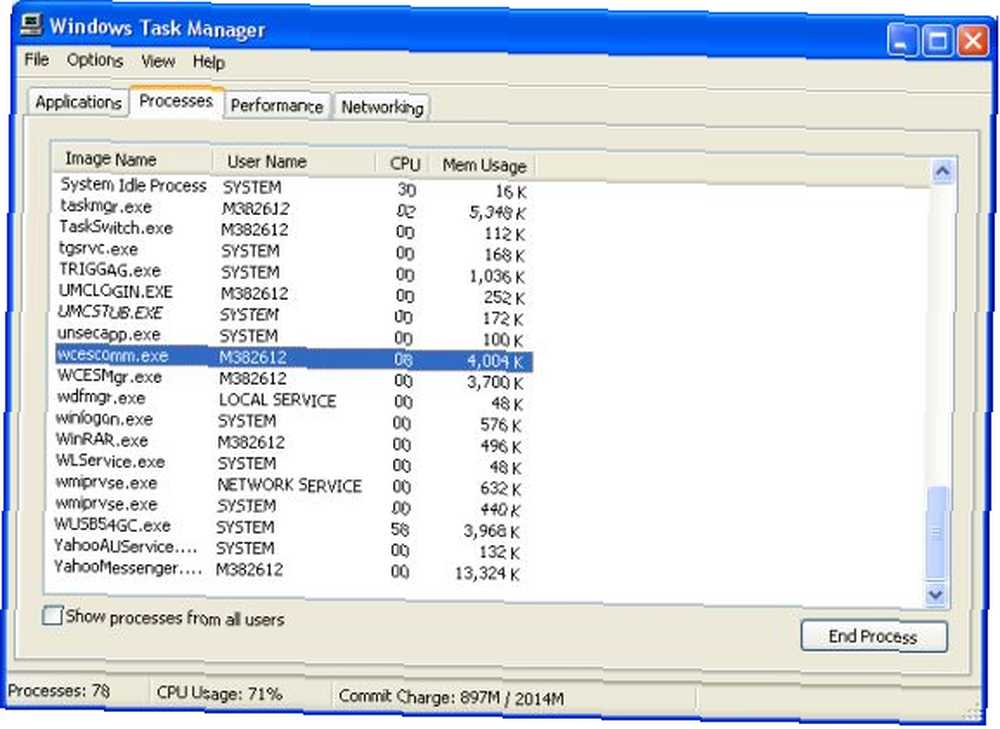
ActiveSync için, sadece wcescomm.exe dosyasını bulun ve işlemi sonlandırın. Belirli bir Windows Mobile aygıtı başka bir uygulama kullanıyorsa, işlem adını bulmanız ve onu öldürdüğünüzden emin olmanız gerekir. İkincisi, telefonunuzdaki iletişim yazılımını da kapatmanız gerekir. ActiveSync durumunda, Windows Mobile'da Başlat -> Ayarlar -> Sistem -> Bellek -> Çalışan Programlar bölümüne gidin ve ardından ActiveSync listeleniyorsa işlemi durdurmanız gerekir..
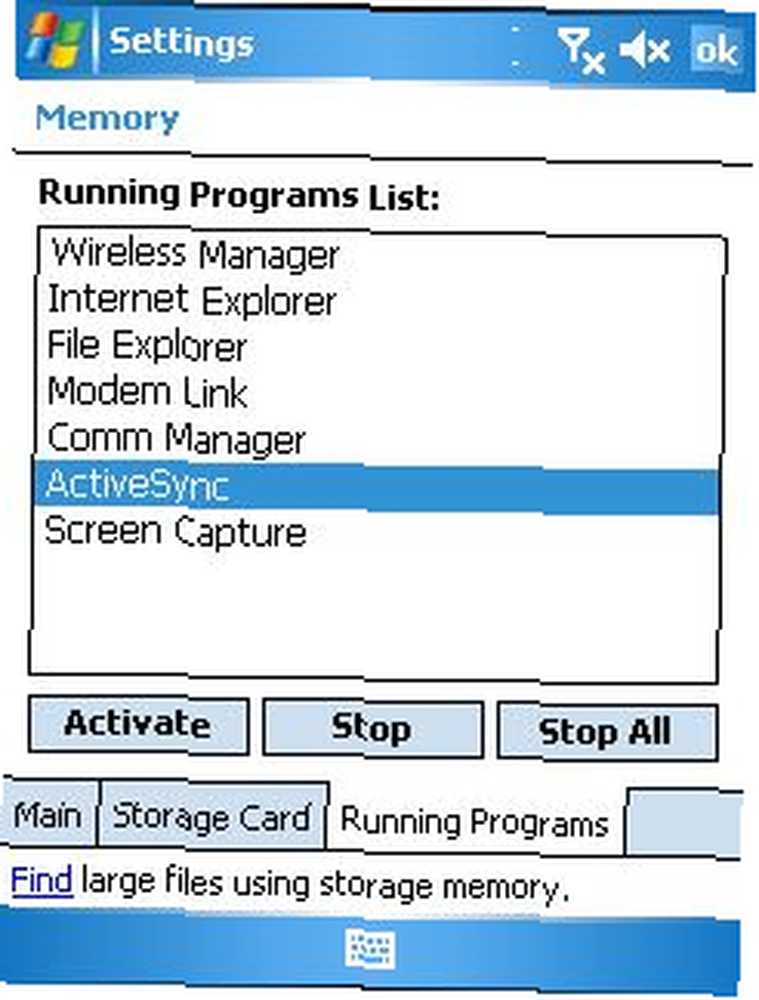
Hem dizüstü bilgisayarda hem de Windows Mobile telefonunda iletişim yazılımını durdurduktan sonra, dizüstü bilgisayar ile telefon arasında Internet modemi olarak bağlantı kurmaya hazırsınız..
Adım 2: Cep Telefonunu Modem Olarak Bağlama
Aygıtınızı Internet modemi olarak ayarlamak için Windows Mobile’de gerekli olan tek yapılandırma “Modem Bağlantısı.” Modem Link yapılandırmasını Başlat -> Programlar seçeneğine giderek bulabilirsiniz..
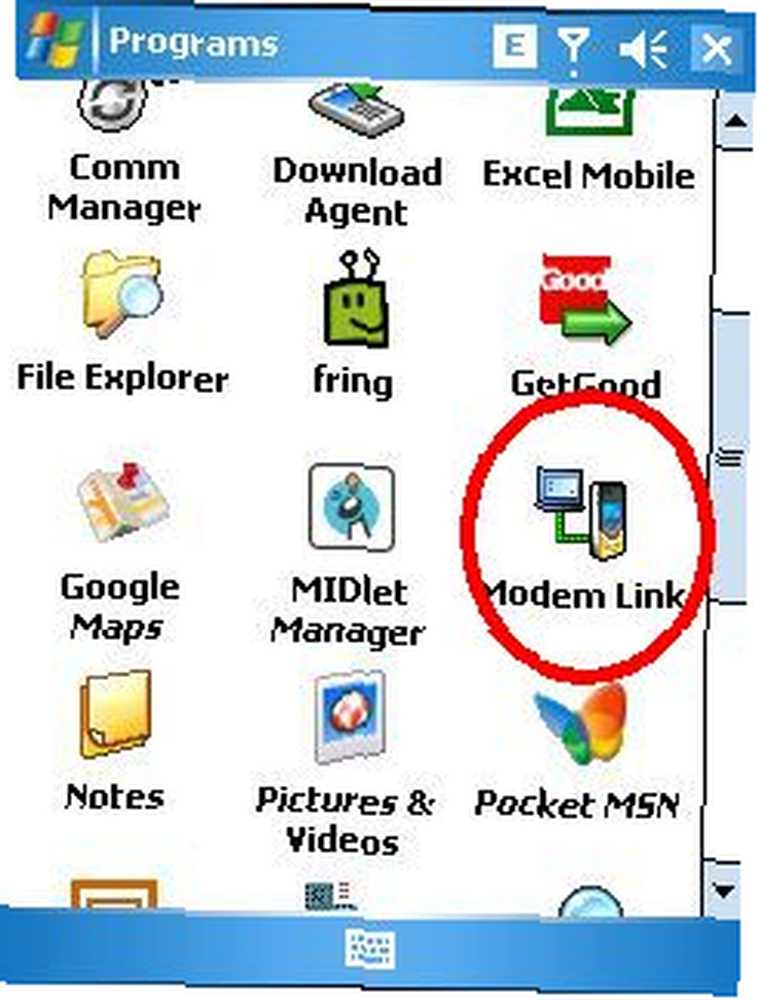
Modem Link konfigürasyonuna girdikten sonra, sadece Connection ayarını USB olarak değiştirin. Diğer ayarlarınız zaten yapılandırılmış olabilir, ancak Erişim noktası adının mobil cihazınızda İnternet erişimi için yapılandırdığınız bağlantının adına sahip olduğundan emin olmadıklarında. Her şey iyi göründüğünde, tıklayın “etkinleştirmek” altta ve “durum” üstte değişmeli “Aktif.”
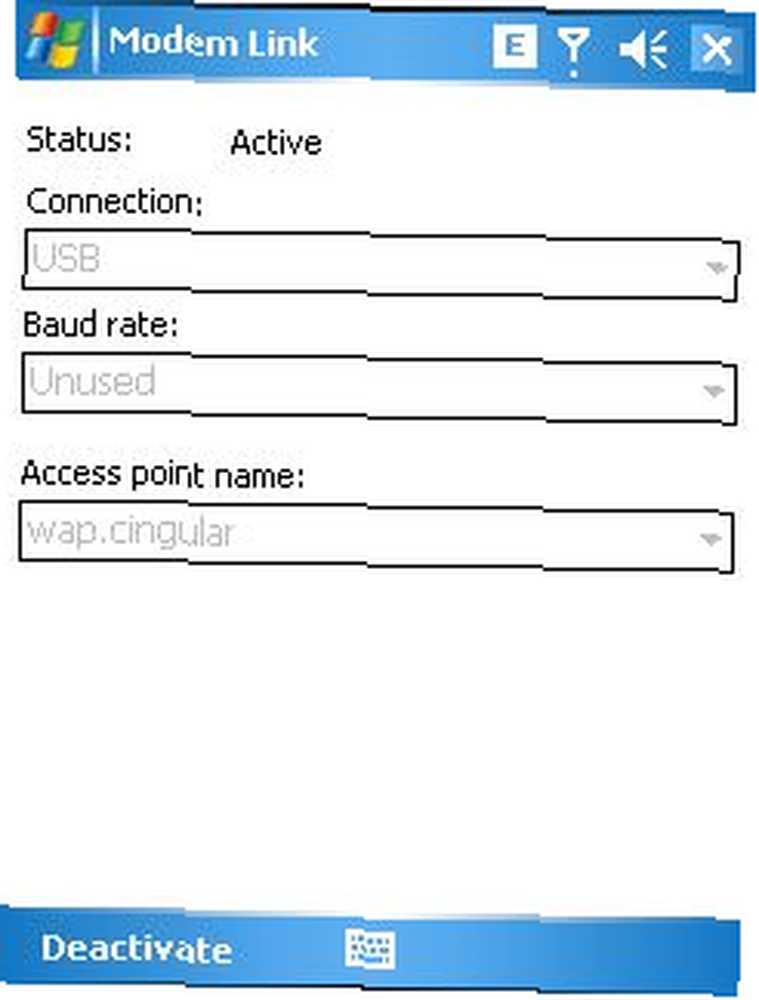
Cihazınız dizüstü bilgisayarınıza zaten bağlıysa, “Yeni donanım bulundu” sihirbaz açılır hemen. Henüz bağlanmadıysanız, şimdi yapma zamanı.
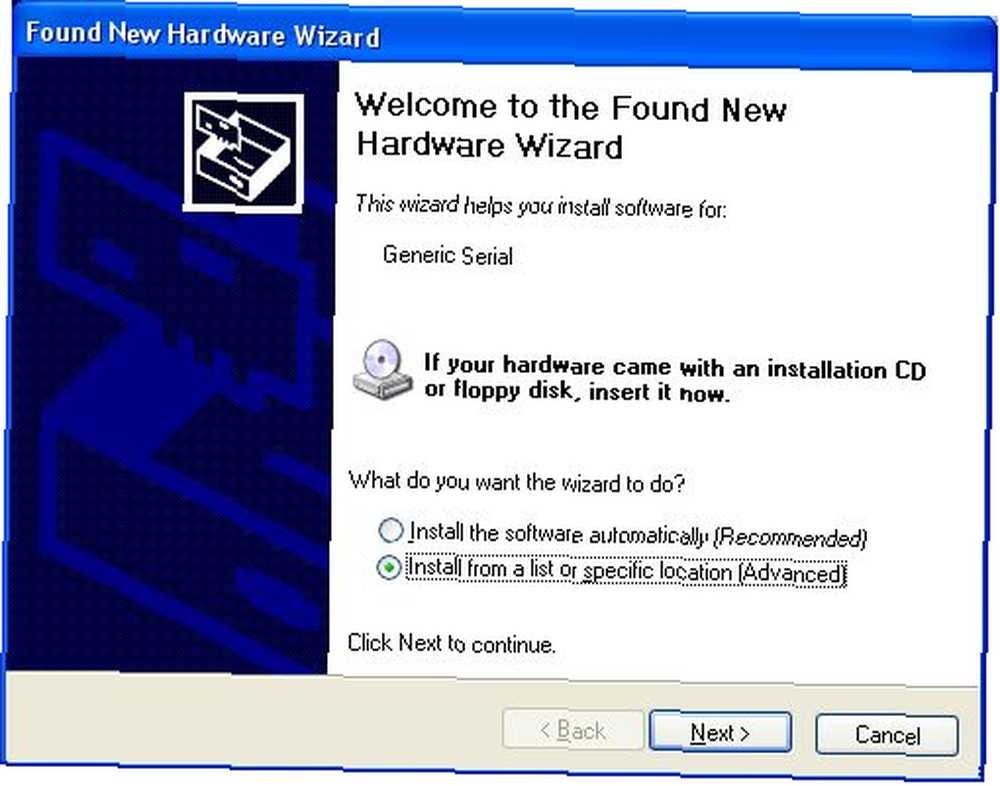
Sürücü dosyanızı el ile seçme seçeneğiniz olacak şekilde, belirli bir konumdan yüklemeyi seçtiğinizden emin olun. Sonrakine tıkla.
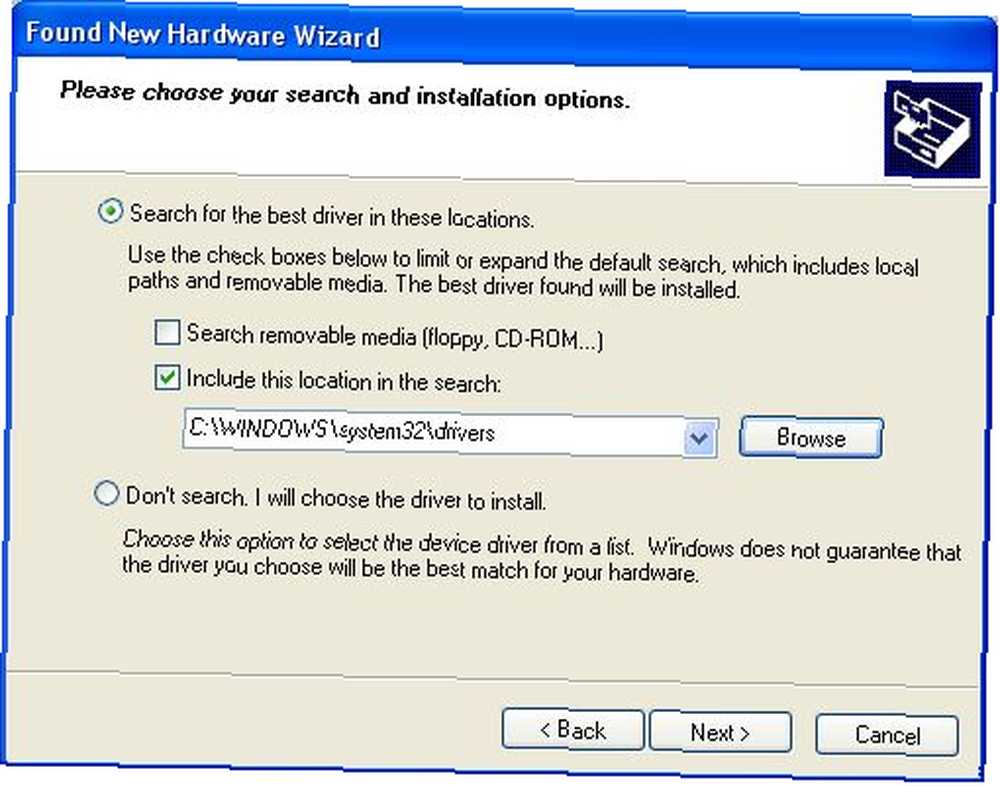
Bir sonraki ekranda, gözat düğmesini tıklayıp sürücü dosyasının bulunduğu klasöre gidersiniz. Cingular 8125 ile olan özel durumumda ve çoğu HTC mobil cihaz için, HTC USB Modem Dialer uygulamasının yanı sıra USBMDM.INF sürücü dosyasına ihtiyacınız olacak. Her ikisi de xda-developers.com adresinden ücretsiz olarak indirilebilir. Zip dosyasını indirin ve hatırlayacağınız her yere koyun. Ardından, yukarıdaki Windows Sihirbazı ekranında, INF dosyasını çıkarttığınız dizine göz atın. Windows Mobile cihazınız HTC değilse, cihazınız için bir USB modem sürücüsü üreticisine başvurun..
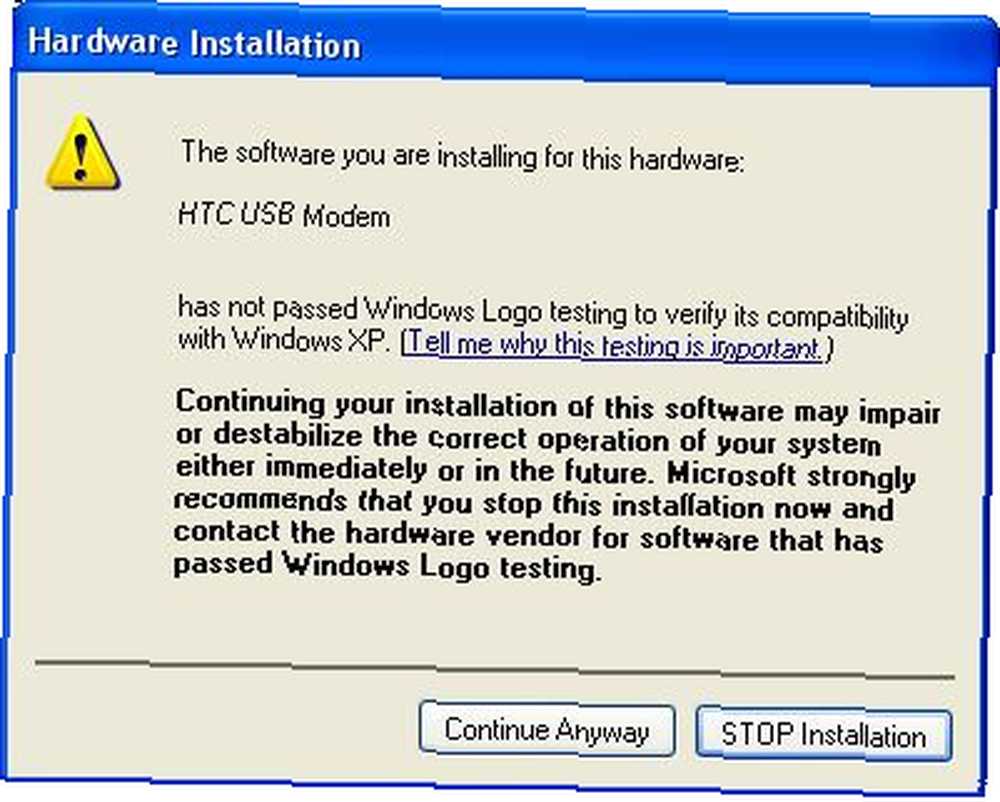
Sihirbaz cihazı tanıyacaktır. Cihazınıza ve sürücünün sürümüne bağlı olarak, yukarıdaki hata mesajını görebilirsiniz. Sadece tıkla “Her halükarda devam et.”
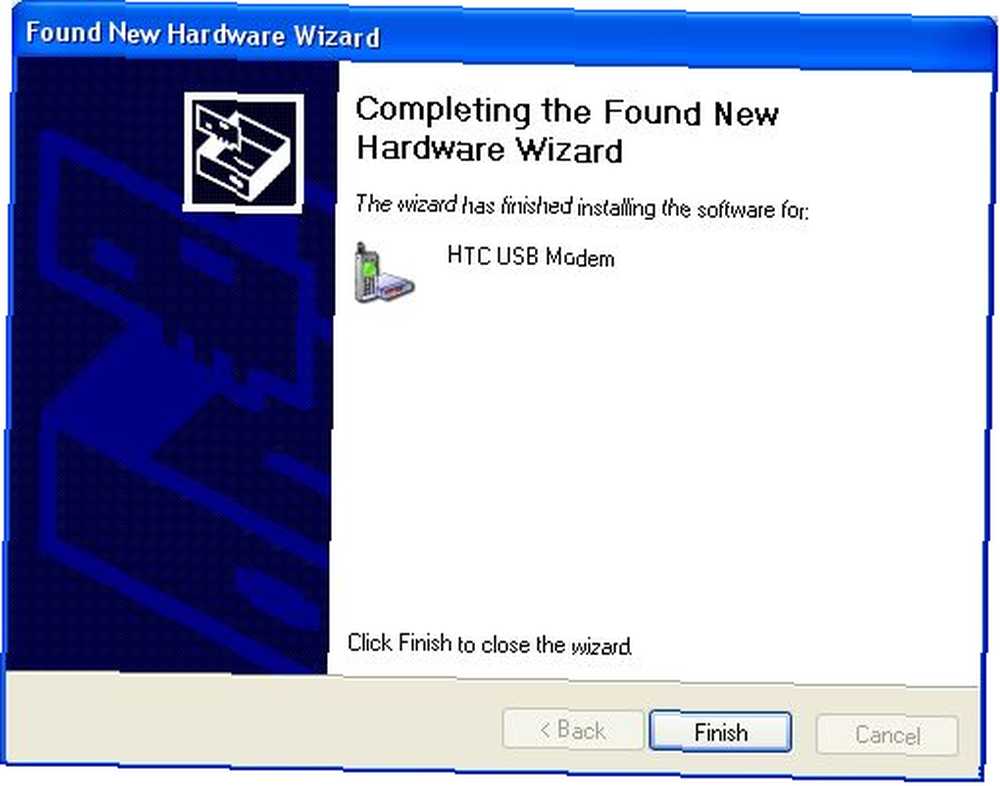
Sonunda, sürücü yüklenmiştir ve istediğiniz zaman ve hücresel bir sinyalin olduğu her yerde yeni Mobil USB Modeminizi kullanmaya hazırsınız.!
Adım 3: İnternet Bağlantısını Başlatma
Dizüstü bilgisayarınızı kullanarak yeni mobil İnternet bağlantınızı kurmak için, yukarıdaki linkten indirdiğiniz yürütülebilir dosyayı çalıştırın. Cihazınızdan veya hücresel operatörünüzden bağımsız olarak, her zaman bir Kullanıcı Adı ve Şifre girmeniz gerekir. Cep telefonu sağlayıcınıza başvurarak ve İnternet veri planınızla kullanmak için Kullanıcı Adı ve Parola isteğinde bulunarak (mobil cihazınızda İnternet kullanımını ayarlamayı bilmiyorsanız) bu bilgilere erişebilirsiniz..
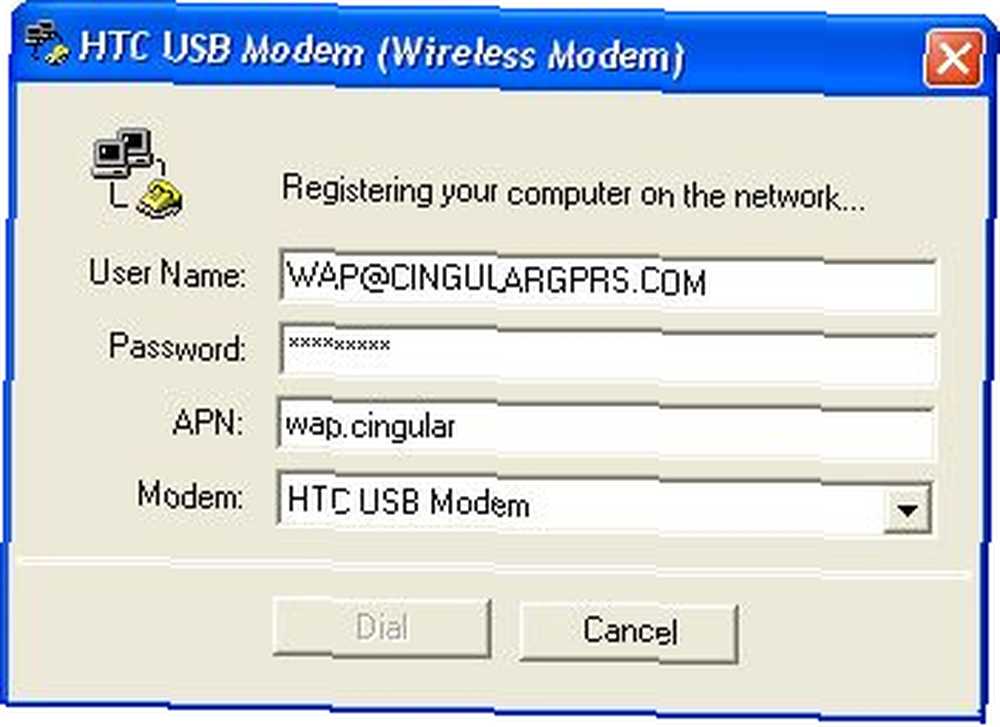
Bu ayrıntıları USB modem çeviricisine girin ve birkaç dakika sonra size şimdi bağlandığınızı bildirecektir. Evet, bu şu anda, bir yandan olta ile gölün ortasında otururken bile, dizüstü bilgisayarınızın şimdi cep telefonu sinyalinizle İnternete bağlı olduğu anlamına gelir. Çok hızlı bir şekilde şimşek çakmayabilir - ancak en son makalenizi göndermek için çaresizseniz (veya ekibinizin en son oyun sonuçlarını inceleyin), bazen böyle bir bağlantı ihtiyacınız olan tek şey.
Dizüstü bilgisayarınızı hiç cep telefonunuz aracılığıyla İnternet bağlantısıyla yapılandırdınız mı? Görevi başarmak için hangi yapılandırma veya yazılım araçlarını kullandınız? Görüşlerinizi aşağıdaki yorumlar bölümünde paylaşın.











